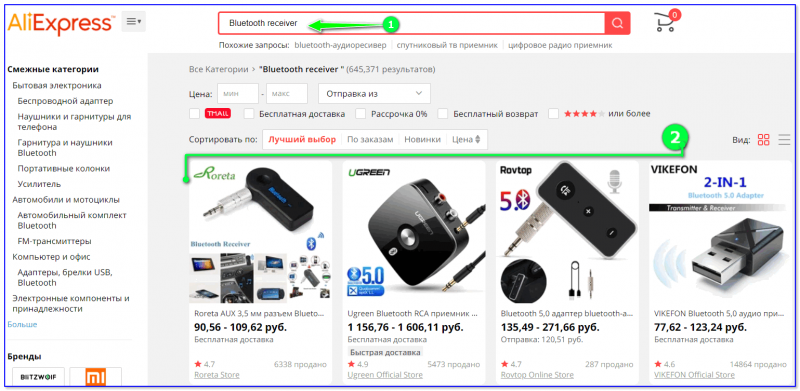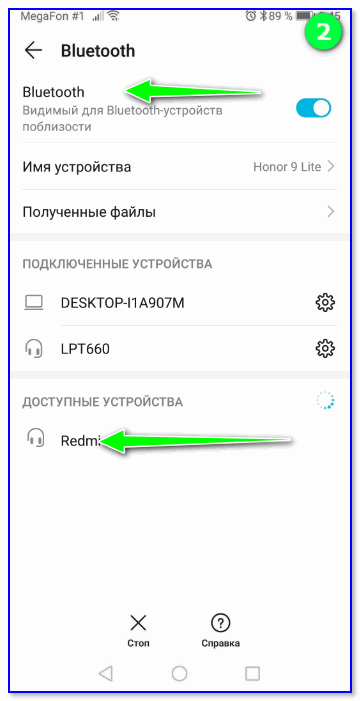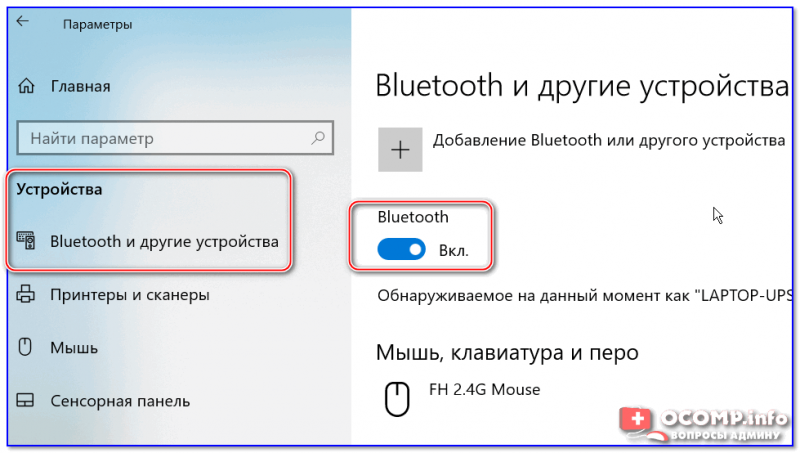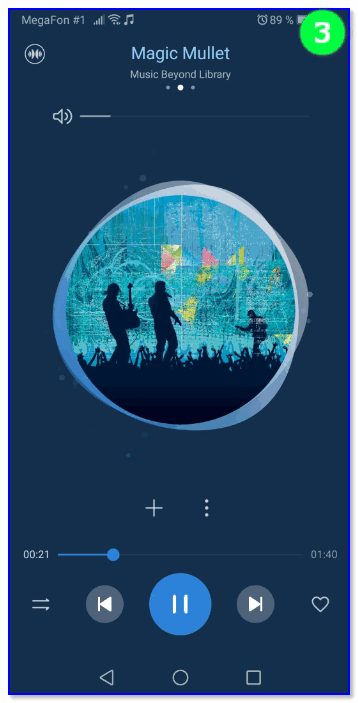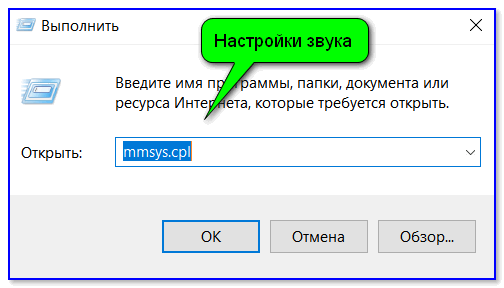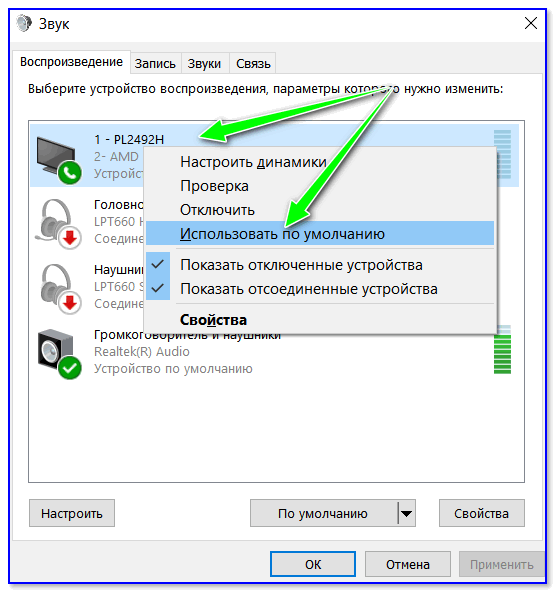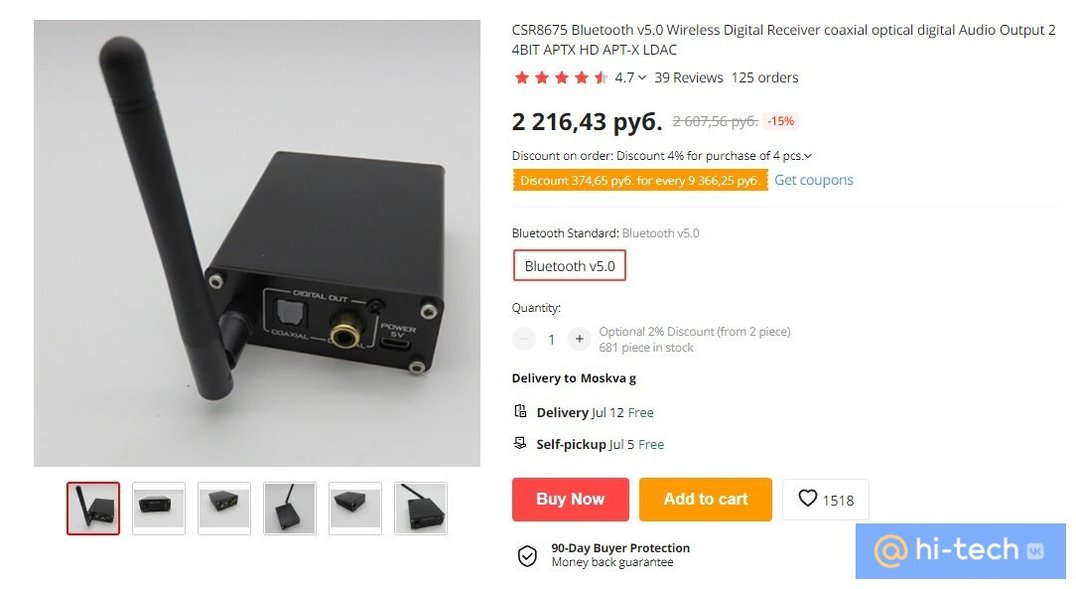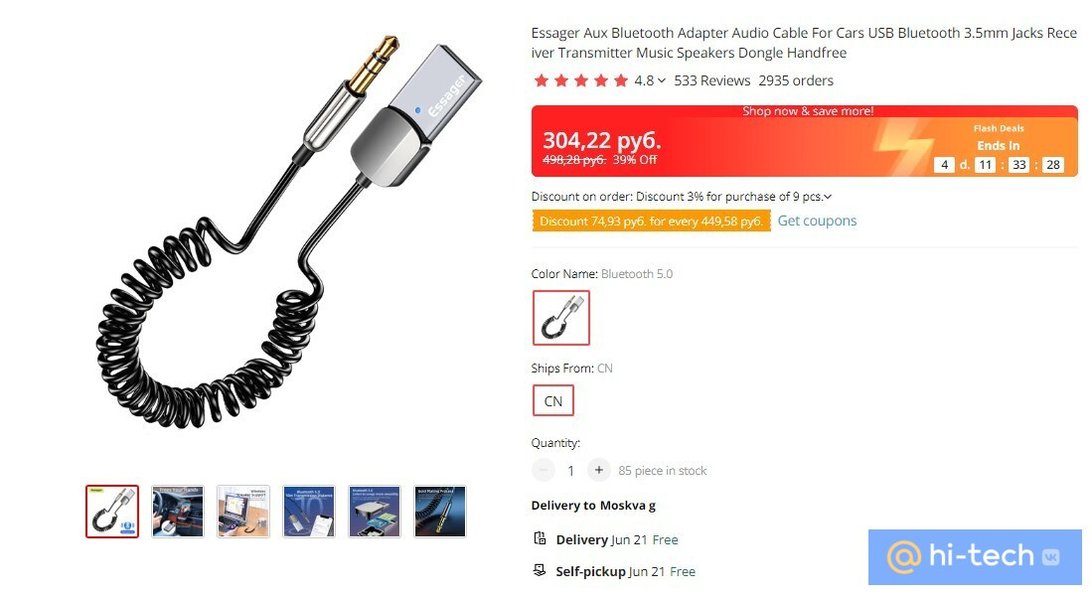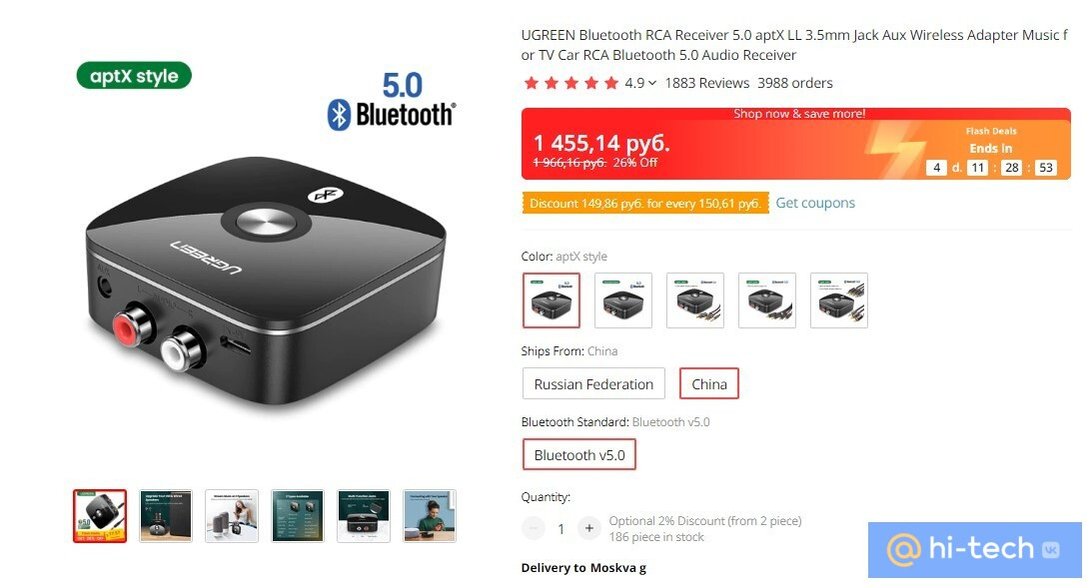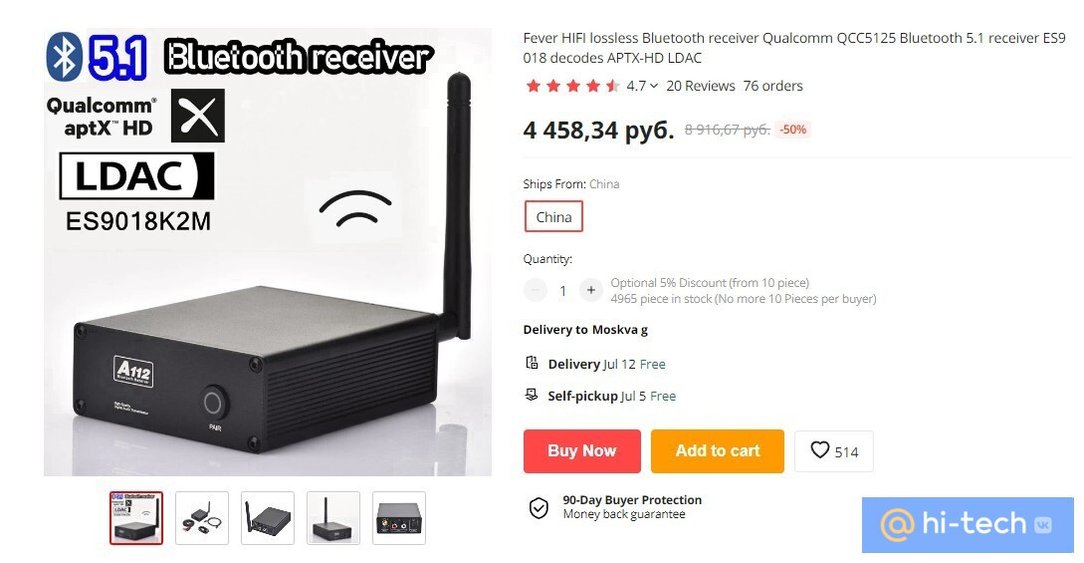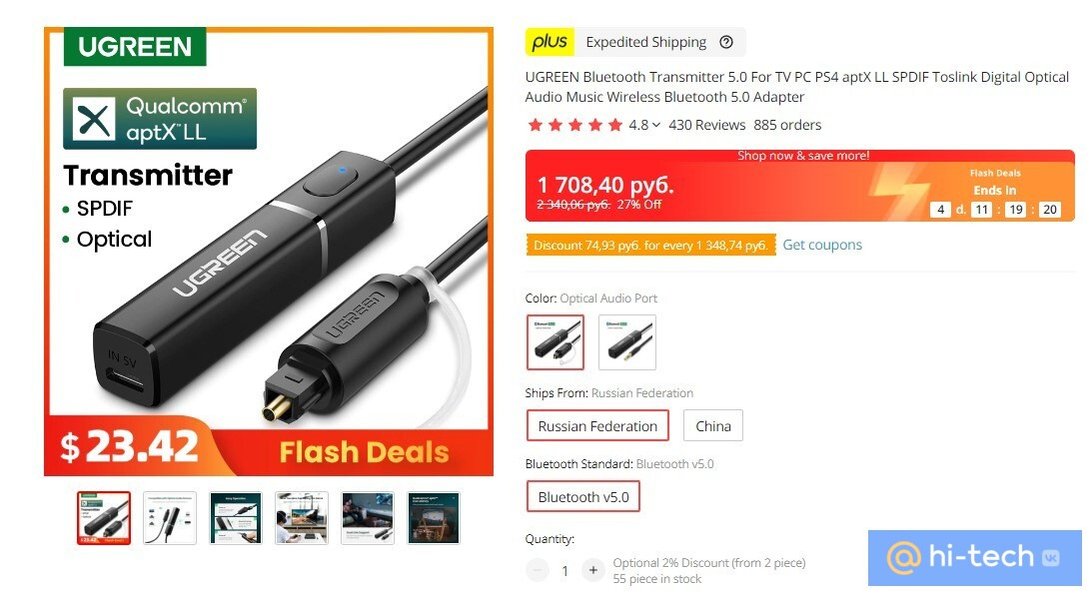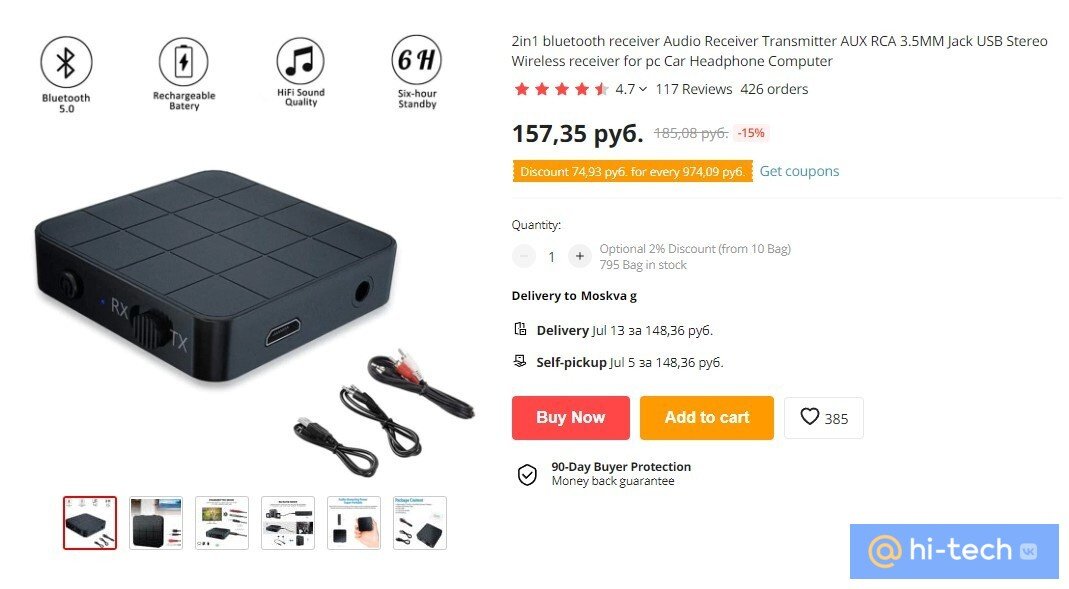- Как я за 15 минут переделал обычные колонки в BLUETOOTH
- Как из обычных колонок сделать беспроводные Bluetooth (вывод звука с телефона/ноутбука на старые колонки без проводов!)
- Вывод звука с телефона/ноутбука по Bluetooth на обычные колонки
- ШАГ 1
- ШАГ 2
- ШАГ 3
- ШАГ 4
- Как сделать любые колонки беспроводными
- Как выбрать и подключить Bluetooth-приемник
- Кодеки и качество звука
- Как вывести звук на беспроводные колонки, если на источнике нет Bluetooth
- Что еще нужно знать
- Это тоже интересно
Как я за 15 минут переделал обычные колонки в BLUETOOTH
Сегодня покажу один из самых лёгких способов, как можно переделать обычные колонки в блютуз.
Всем привет! С вами Владимир, автор канала 🛠Мастерская OnlyKit🛠 .
Совсем недавно знакомые принесли мне вот такие колоночки.
Это совсем бюджетные колонки для ПК, фирмы SVEN. Лицевая сторона выполнена из пластика, ну а сам корпус из бумаги, да именно из прессованной бумаги. Единственный плюс, это встроенный усилитель.
Собственно почему они оказались у меня? Счастливый обладатель этих колонок говорит, что перестала играть одна колонки и попросила посмотреть, ну и починить их.
Поломку я определил быстро, был переломлен провод входящего сигнала.
Но если просто устранить такую поломку, это же будет не интересно! Тем более данные колонки использовались не по назначению у ПК, а стояли на табуретке вместе и применяли их для прослушивания музыки через телефон. По этому, скорее всего, шнур и пришел в непригодность т.к. его постоянно тыркали туда-сюда.
И тут мне пришла идея, раз уж колонки бюджетные (из бумаги😁), то их можно немного переделать по бюджетному. Что бы прослушивания музыки стало более комфортное.
Для этого я взял один из самых дешёвых bluetooth модулей
и USB зарядку на 220 вольт, ее я кстати собирал сам. Видео и статья про сборку USB зарядного устройства выйдет чуть позже на моем канале.
На фото выше видно, что я уже снял лицевые панели. Они были приклеены на обычный термоклей.
Внутри ничего особенного вы не найдете. Маломощный трансформатор и усилитель с регулятором громкости.
Посоветовавшись с хозяйкой колонок, было решено соединить их вместе и избавить от кучи проводов, оставив только сетевой провод на 220 вольт.
Сама схема подключения будет «до боли» проста. От усилителя идет провод на модуль, а USB зарядку параллельно соединю с трансформатором.
Приступаю к переделке.
В первую очередь удалил все лишние провода и просверлил отверстия для проводов.
Далее соединяю два корпуса винтами, но перед этим проклеил супер клеем, что бы не было никакого люфта между корпусами.
Теперь упаковываю все во внутрь и добавляю «вишенку на торт», ею будет мебельная ручка😁 Хоть колонка не мобильная и не имеет аккумулятора, но все же с ручкой она смотрится не плохо.
Конечно же после окончательной сборки я все проверил. Подключил смартфон и прослушал музыкальную композицию. Без сомнений все заработало.
Теперь можно приклеивать передние панельки, клеил их все тем же суперклеем. В итоге получил отличную колонку со встроенным bluetooth модулем и минимальным количеством проводов.
Советую вам посмотреть подробное видео на тему статьи:
Ну что, как вам? Обязательно пишите в комментариях. Так же ОЧЕНЬ жду фото ваших самоделок, мне и моим читателям будет очень интересно посмотреть на ваши творения. Посмотрим и обсудим!
Ёще попрошу поддержки моего канала, подписка✔ и пальчик вверх 👍приветствуются!
Как из обычных колонок сделать беспроводные Bluetooth (вывод звука с телефона/ноутбука на старые колонки без проводов!)
Доброго времени суток.
Сейчас пошла мода на всё беспроводное: мышки, клавиатуры, джойстики, колонки (акустические системы) и т.д.
Хорошо, конечно, обновлять оборудование на новое, и когда вопрос замены касается недорогих устройств (типа мышки) — то без проблем, но менять качественные и достаточно дорогие колонки на аналогичные только из-за поддержки нескольких «опций» (той же беспроводной связи по Bluetooth) — как-то не оправдано. ☝
И в этой заметке я приведу один из самых простых и «дешевых» способов, как можно из обычных (относительно старых) колонок сделать беспроводные (и передавать на них звук по Bluetooth с телефона, ноутбука или ТВ).
Заметку оформлю в виде пошаговых действий (так проще воспринимается).
Вывод звука с телефона/ноутбука по Bluetooth на обычные колонки
ШАГ 1
И так, первое, с чего нужно начать — это осмотреть колонки (акустическую систему). В зависимости от их модели — могут использоваться разные разъемы/штекеры. В большинстве случаев, задействован либо mini Jack 3,5 мм, либо RCA (так называемые «тюльпаны»: желтый, красный, белый) .
Пример (разные разъемы/штекеры на колонках)
Далее нам нужно приобрести такое устройство, как «Bluetooth Receiver» (т.е. Bluetooth приемник — которое будет принимать сигнал по беспроводной связи и передавать его на колонки) . Стоимость среднего ресивера в диапазоне 500-1000 руб.
Отмечу, что ресиверы могут быть с поддержкой разных разъемов (именно поэтому я рекомендовал уточнить, какие именно на ваших колонках). На мой взгляд, лучше всего взять ресивер, на котором есть разъемы и под RCA, и под 3,5 Jack.
Китайский магазин AliExpress / скриншот
Внешний вид типового Bluetooth ресивера представлен на фото ниже. Обратите внимание, что сегодня желательно приобретать устройство с поддержкой Bluetooth 5.0 (от версии Bluetooth многое зависит: скорость подключения, стабильность и пр.)
Bluetooth Receiver (3,5 мм Jack Aux, RCA)
ШАГ 2
Теперь необходимо подключить его к колонкам (акустической системе). Как правило все сводится к трем вещам:
- соединить кабелем колонки с ресивером (RCA, Jack 3,5 и пр.) . См. фото ниже;
- подключить ресивер к питанию, обычно используется либо блок питания, либо USB порт (некоторые могут работать от батареи);
- включить ресивер (почти все модели оснащены светодиодом).
Подключение Bluetooth receiver к колонкам
Кстати, некоторые модели ресиверов можно подключить сразу к двум-трем типам колонок (весьма удобно, если у вас большой «аудио-набор»).
ШАГ 3
Если речь идет о смартфоне — то сначала необходимо открыть его настройки, раздел Bluetooth. Если включено обнаружение по Bluetooth — в списке доступных устройств появится марка ресивера. Останется ее выбрать и завершить сопряжение.
В некоторых случаях может потребовать ввод пин-кода. Его можно узнать на коробке с ресивером (или инструкции к нему). Вообще, обычно, используется что-то стандартное: 0000, 1111, 1234 и пр.
Сопрягаем Bluetooth приемник с телефоном (ноутбуком)
Обратите внимание на трей (нижняя часть экрана, там, где часы) — как правило, если драйвер на Bluetooth адаптер на устройстве установлен, там должен быть соответствующий значок, кликнув по которому, можно начать сопряжение устройств (см. скрин ниже).
В помощь! Нет значка Bluetooth на ноутбуке: как его добавить в трей рядом с часами [инструкция] — https://ocomp.info/propal-znachok-bluetooth.html
Добавление устройства Bluetooth
Если у вас Windows 10 — можно также использовать сочетание кнопок Win+i и во вкладке «Устройства» добавить новое. См. скрин ниже.
Windows 10 — настройка работы Bluetooth
Вообще, сопряжение ноутбука с Bluetooth receiver ничем не отключается от подключения беспроводных наушников. У меня на блоге была статья на эту тему, рекомендую ознакомиться, если у вас возникла проблема на этом этапе: https://ocomp.info/kak-podklyuchit-besprovodnyie-naushniki.html#_Windows
ШАГ 4
Собственно, на этом всё! Теперь, открыв какую-нибудь музыкальную композицию или фильм — звук будет передаваться на колонки. Удобно?!
Кстати, на некоторых ноутбуках после подключения ресивера звук все также воспроизводится из встроенных динамиков. Обычно, это происходит из-за неправильного определения Windows устройства воспроизведения.
Это можно настроить вручную. Для этого нажмите сочетание кнопок Win+R , и используйте команду mmsys.cpl (универсальный способ для всех версий Windows).
mmsys.cpl — настройки звука
Далее, во вкладке «Воспроизведение» у вас будет отображаться несколько устройств, на которые можно подать звук: громкоговоритель, наушники, и т.д.
Среди них должен быть и наш ресивер (обычно отображается просто его модель). Найдя его среди списка — нажмите правой кнопкой мышки по нему, и выберите вариант «Использовать по умолчанию» . Как правило, звук тут же начнет воспроизводится в колонках.
Использовать по умолчанию
Если ваш ноутбук не находит ресивер, попробуйте предпринять рекомендации из этой заметки: https://ocomp.info/bluetoth-ne-vidimost-ustroystv.html
Дополнения по теме — всегда приветствуются в комментариях. На этом сегодня всё, всего доброго!
Как сделать любые колонки беспроводными
Не нужно менять колонки только из-за того, что они не оснащены Bluetooth. Особенно если дело касается акустики, которая устраивает по качеству звука. Проблему можно решить при помощи недорогого адаптера.
Как выбрать и подключить Bluetooth-приемник
В первую очередь нужно определить, какие входы есть у акустики. Обычно это аналоговые разъемы RCA (они же «тюльпаны») или разъем 3,5 мм. В этом случае понадобится недорогой Bluetooth-приемник, который можно найти на Aliexpress. Достаточно подключить его проводом к колонкам и соединить с телефоном по Bluetooth, чтобы можно было передавать музыку. Беспроводное подключение осуществляется так же просто, как и подключение смартфона к Bluetooth-наушникам.
Если же нужно подключить акустику с цифровым входом (например, пассивные колонки, которые работают через усилитель или AV-ресивер), то придется найти устройства подороже с соответствующими выходами. В остальном принцип работы ничем не отличается.
Кроме того, беспроводным интерфейсом можно оснастить даже колонки в автомобиле. Подключение, разумеется, будет не к самим динамикам, а к линейному входу магнитолы. Отличие автомобильного приемника от остальных заключается в более удобном формате. Один конец приемника вставляется в разъем USB (он служит только для питания, если его нет в машине, то можно приобрести адаптер для прикуривателя), другой — в линейный вход магнитолы. При заказе не перепутайте с моделями, которые передают музыку через радио. В отзывах к таким девайсам часто жалуются на помехи и низкое качество звука.
Кодеки и качество звука
Для передачи музыки по Bluetooth существуют разные кодеки. В базовом варианте это SBC. Современные Android-смартфоны умеют выводить звук по Bluetooth с более качественными кодеками вроде AptX, AptX HD или LDAC. Однако чтобы все корректно работало, нужна поддержка кодека со стороны приемника. Это справедливо и для беспроводных наушников, и для Bluetooth-приемников.
Обращайте внимание на поддержку кодеков у выбранного устройства. На Aliexpress есть приемники с поддержкой продвинутых кодеков. Например, эта модель работает с LDAC, варианты попроще — с AptX. А для смартфонов Apple нужно искать ресивер с поддержкой AAC — в теории более качественного кодека, чем SBC.
Учитывайте, чтобы активировать наиболее качественный кодек, может потребоваться выбрать его вручную. Сделать это можно в настройках для разработчиков (о том, как туда попасть, мы уже не раз писали, например, в этой статье). Ищите пункт «Аудиокодек Bluetooth».
Стоит отметить, что качество звука зависит не только от используемого кодека. В случае аналогового подключения (так как при цифровом за обработку звука отвечает конечный приемник) играет роль еще и цифро-аналоговый преобразователь. Колонки могут быть сколь угодно качественными, но дешевый Bluetooth-приемник сведет все усилия на нет. Точно так же «убивает» звук и дешевый встроенный звук в материнской плате, о чем мы подробнее писали в статье «Нужна ли в компьютере отдельная звуковая карта?».
Обращайте внимание, какой ЦАП (DAC) установлен. Устройства на основе популярного ESS Sabre будет стоить дороже, но и звук выдают более качественный.
Как вывести звук на беспроводные колонки, если на источнике нет Bluetooth
Вывести звук на беспроводные колонки можно не только с телефона, но и с другого оборудования, на котором есть Bluetooth. Чаще всего это телевизор или компьютер. Если же техника не обладает беспроводными интерфейсами, то это легко исправить.
В случае с компьютером понадобится USB-адаптер (о том, как его выбрать, читайте в нашей статье). Для телевизора или любого другого источника звука нужно приобрести трансмиттер. Это устройство нужно подключить к выходу на источнике звука — аналоговому разъему для наушников или цифровому оптическому выходу. Не забудьте переключить вывод звука на соответствующий выход.
Здесь важно заранее определить, каким именно образом будет выводиться звук, и подобрать соответствующий трансмиттер. Ведь не на всех телевизорах есть выход для наушников и уж тем более его нет на игровой консоли вроде PS4 (он есть на геймпаде, но это уже другая история). Точно также может не оказаться и оптического выхода. В этом случае поможет трансмиттер с коаксиальным входом.
Некоторые Bluetooth-приемники могут работать и в режиме передатчика. Например, у этой модели есть физический переключатель, который позволяет выбирать режим работы.
Что еще нужно знать
Помните, что небольшие колонки с питанием по USB можно подключить к пауэрбанку, чтобы сделать их полностью мобильными. Это, конечно, не такой удобный вариант, как полноценная Bluetooth-колонка, но, как временное решение, может пригодиться. Правда, Bluetooth-приемнику тоже потребуется свободный порт USB.